Paano manu-manong itakda ang WPA-PSK/WPA2-PSK encryption?
Ito ay angkop para sa: N150RA, N300R Plus, N300RA, N300RB, N300RG, N301RA, N302R Plus, N303RB, N303RBU, N303RT Plus, N500RD, N500RDG, N505RDU, N600RD, A1004, A2004NS, A5004NS, A6004NS
Panimula ng aplikasyon: Ang Wi-Fi Protected Access (WPA) ay ang kasalukuyang pinakasecure na paraan ng wireless na seguridad. Maaari kang magtakda ng isang encryption key para sa iyong wireless network upang maiwasang masakop ng iba.
HAKBANG-1: Ikonekta ang iyong computer sa router
1-1. Ikonekta ang iyong computer sa router sa pamamagitan ng cable o wireless, pagkatapos ay mag-login sa router sa pamamagitan ng pagpasok ng http://192.168.1.1 sa address bar ng iyong browser.

Tandaan: Ang default na IP address ng TOTOLINK router ay 192.168.1.1, ang default na Subnet Mask ay 255.255.255.0. Kung hindi ka makapag-log in, Paki-restore ang mga factory setting.
1-2. Paki-klik Setup dinl icon  upang ipasok ang interface ng setting ng router.
upang ipasok ang interface ng setting ng router.
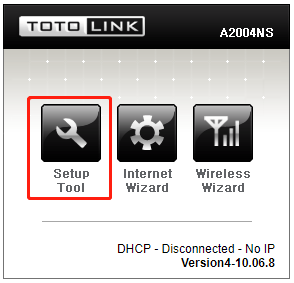
1-3. Mangyaring mag-login sa Web Setup interface (ang default na user name at password ay admin).
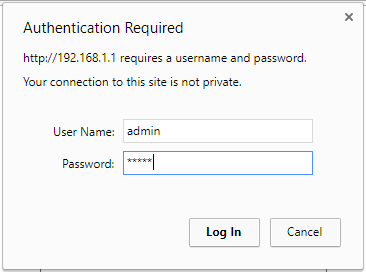
HAKBANG-2:
I-click Advanced na setup->Wireless->Wireless setup sa navigation bar sa kaliwa.
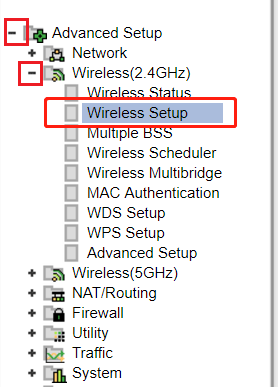
HAKBANG-3:
3-1. I-click ang drop-down na listahan upang piliin ang WPA-PSK/WPA2-PSK.
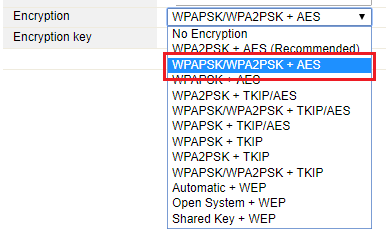
3-2. Ang susunod na i-type sa Encryption key ay binubuo ng 8 hanggang 63 letra (a~ z) o numero (0~ 9). maghintay ng ilang segundo.
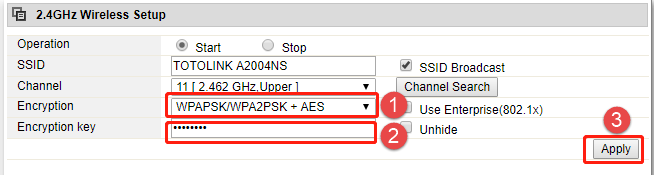
I-DOWNLOAD
Paano manu-manong itakda ang WPA-PSK/WPA2-PSK encryption -[Mag-download ng PDF]



